Có lẽ không cần phải giới thiệu quá nhiều về game Red Alert 2 nữa nhỉ? Nếu thuộc thế hệ 8x hoặc đầu 9x và từng ra quán game để chơi điện tử, chắc chắn không ai không biết đến Red Alert 2 (hay còn gọi là RA2, Báo động đỏ), game chiến thuật với cách chơi đơn giản nhưng cực kỳ hấp dẫn.
Trong trường hợp vẫn còn yêu thích game Red Alert 2, bạn có thể thực hiện theo hướng dẫn dưới đây để có thể chơi game trên Internet ở bất kỳ đâu. Có bạn nào có hứng thú tạo phòng game để chiến cùng với mình không nào?

Các bước chuẩn bị
– Đầu tiên download bản cài đặt game Red Alert 2 miễn phí tại đây (bản cài đặt được chia sẻ qua Google Drive, có dung lượng 1,3GB, các bạn cố gắng tải về nhé!)
– Tiếp theo bạn giải nén file vừa tải về, tìm đến các file (như hình minh họa bên dưới), kích chuột phải vào các file này, chọn “Properties” rồi chọn tab “Compatibality” từ menu hiện ra.
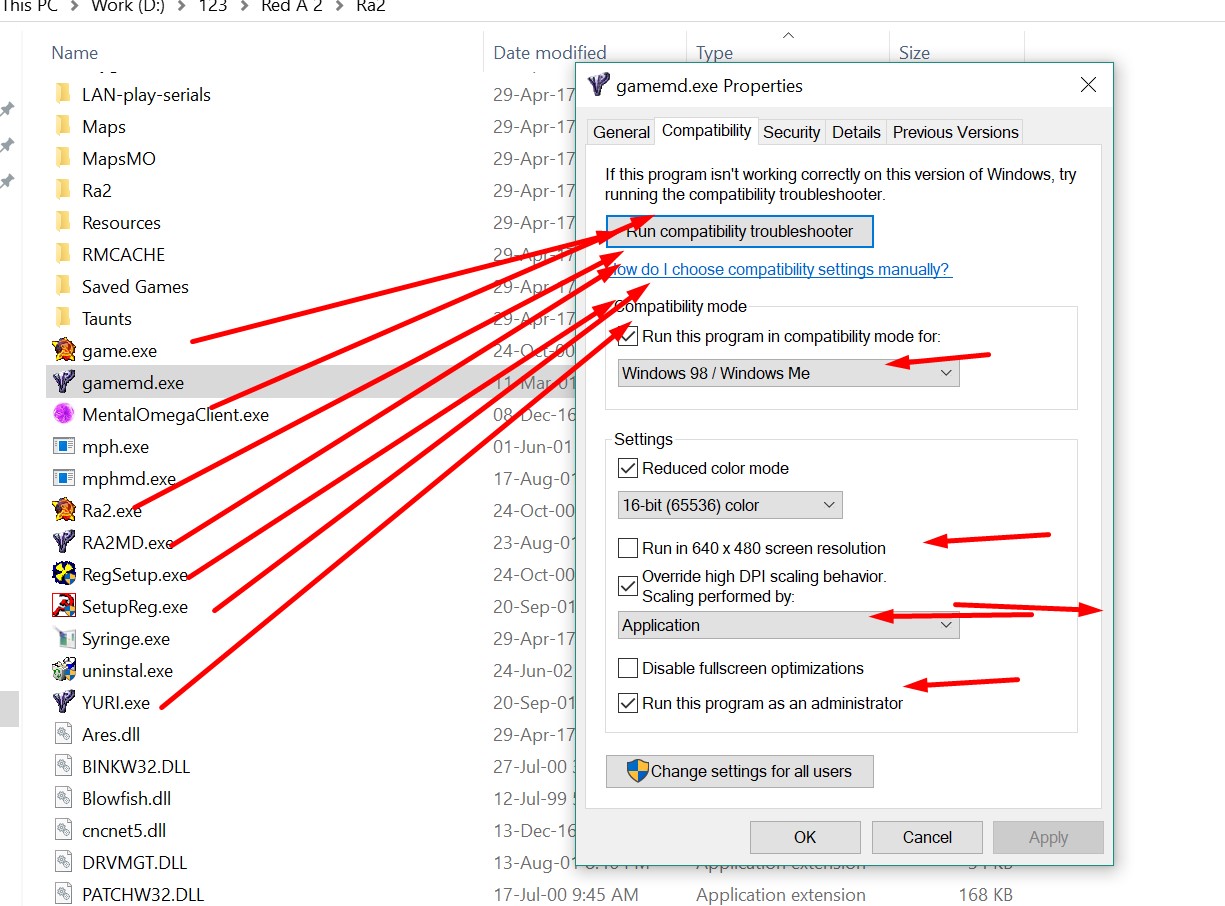
Tại hộp thoại này, nhấn “Run this program in compatibility mode for”, rồi chọn “Windows 98/Windows Me” ở menu bên dưới. Nhấn tiếp vào tùy chọn “Reduced color mode” rồi chọn “16-bit color” ở menu bên dưới.
Với các phiên bản Windows cũ, bạn chỉ việc nhấn vào tùy chọn “Override high DPI scaling behavior” như hình minh họa ở trên.
Còn nếu đang sử dụng Windows 10, ban nhấn tiếp vào nút “Change high DPI Settings” rồi nhấn vào tùy chọn “Override high DPI scaling behavior” từ hộp thoại rồi ra, sau đó nhấn “OK”.
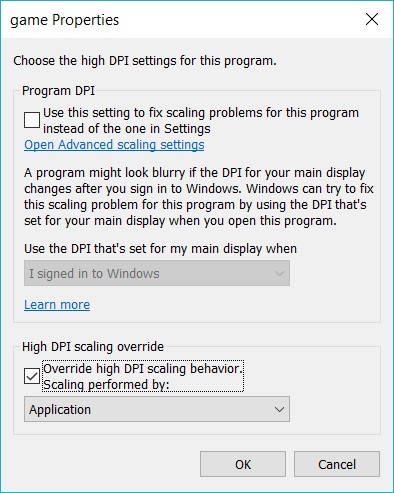
Tiến hành lại lần lượt các bước tương tự với các file có chỉ mũi tên ở hình minh họa đầu tiên.
– Tiếp theo, tải phần mềm chơi game trực Red Alert 2 trực tuyến có tên CNCNet tại đây. Kích hoạt file tải về được, chọn “I accept the agreement” từ hộp thoại hiện ra đầu tiên rồi nhấn “Next”.
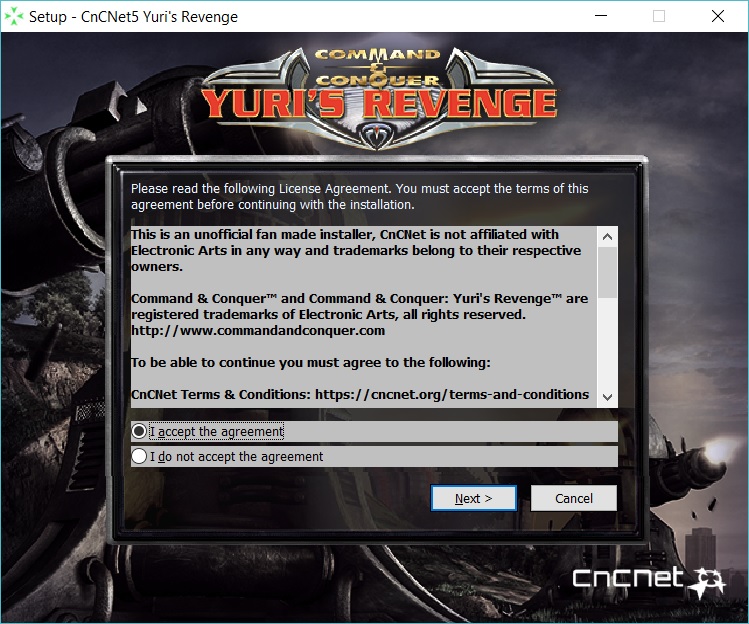
– Tại hộp thoại tiếp theo, nhấn nút “Browser”, tìm đến thư mục chứa game RA2 mà bạn đã giải nén được ở trên. Sau đó nhấn “Install” để bắt đầu quá trình cài đặt phần mềm.
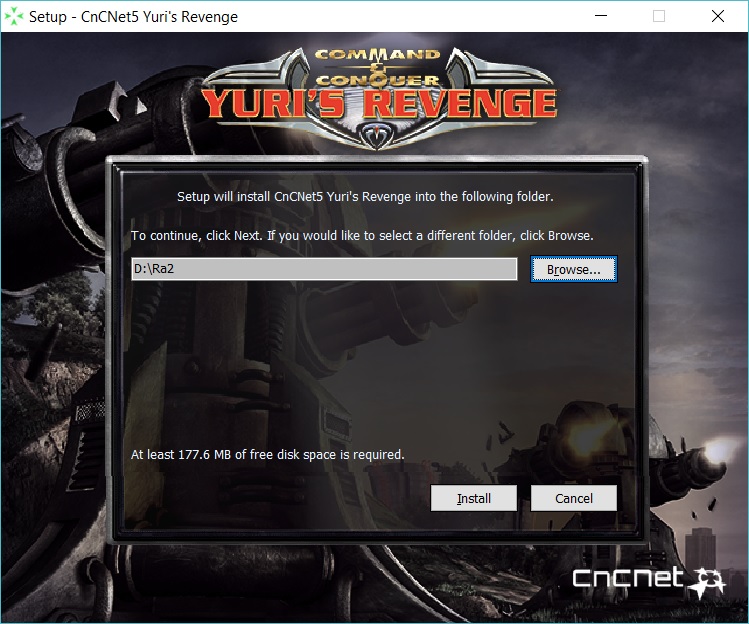
Như vậy bạn đã hoàn tất quá trình cài đặt các phần mềm cần thiết để chơi game RA2 trực tuyến trên máy tính của mình.
Hướng dẫn vào game/tạo phòng để chơi trực tuyến
Sau khi đã hoàn tất các bước cài đặt và thiết lập ở trên, kích hoạt phần mềm Yuri’s Revenge CnCNet (được tạo shortcut ở bên ngoài màn hình desktop). Bạn phải truy cập vào game thông qua shortcut này, chứ không phải từ file kích hoạt trong thư mục game.
Để bắt đầu vào chơi game, bạn chọn “Custome game” tại giao diện chính.
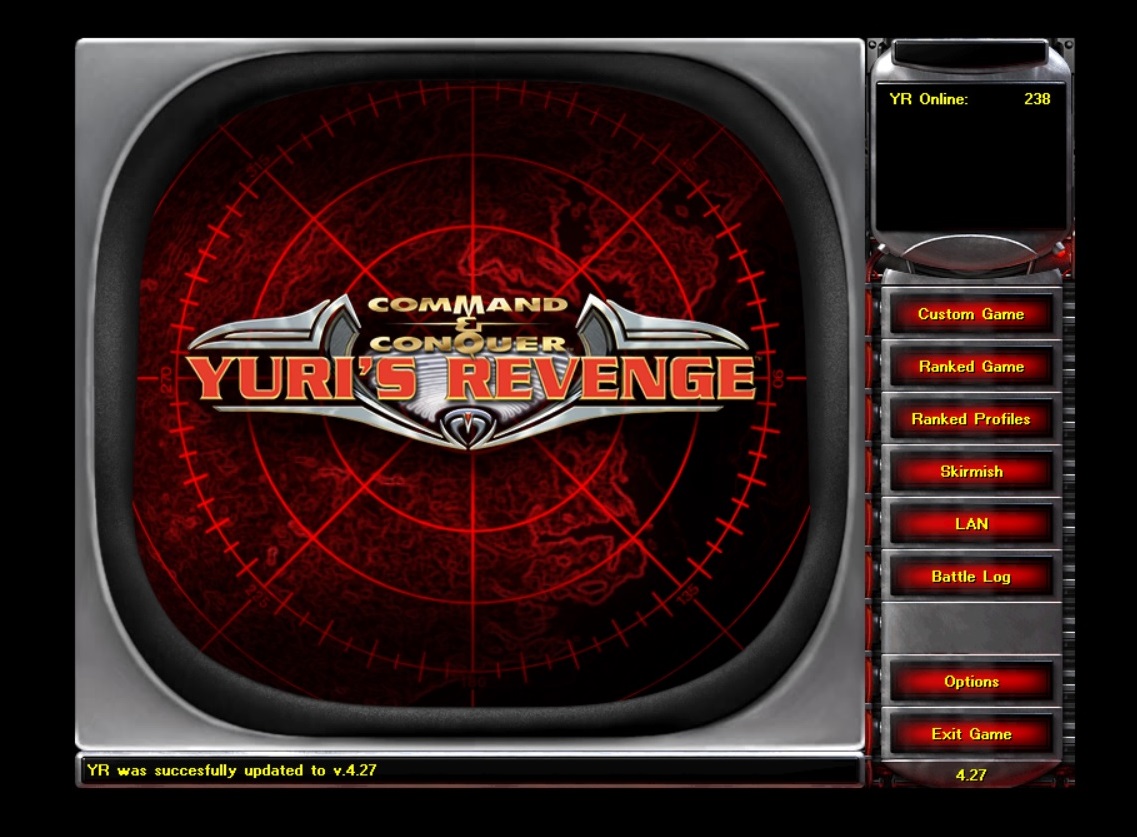
Để khởi tạo một phòng game mới, bạn chọn “Creat game”, hoặc để kích đúp vào một phòng game có trong danh sách game để tham gia vào một phòng game có sẵn.
Trong trường hợp muốn tạo phòng game để chơi với bạn bè, bạn nên đặt mật khẩu cho phòng game để tránh người ngoài có thể truy cập vào. Khi tạo phòng game, bạn có thể nhấn chọn “Advanced Options” để chọn khu vực đặt máy chủ. Bạn nên chọn những máy chủ có chỉ số Ping thấp để kết nối được tốt và nhanh hơn (nên chọn máy chủ đặt tại Singapore).
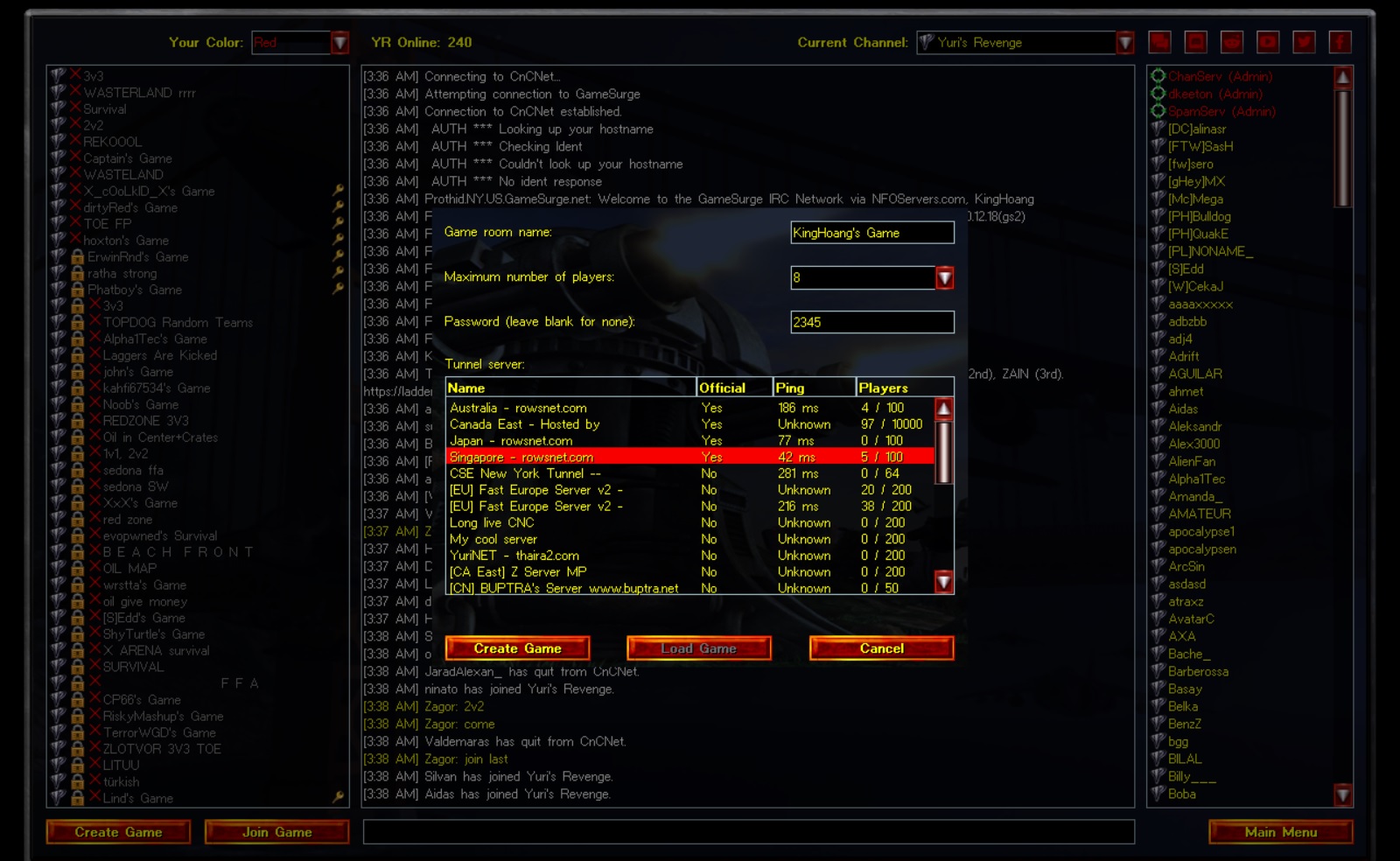
Nhấn “Create game” để tạo phòng.
Cách thiết lập phòng game cũng rất quen thuộc với những người đã từng chơi game Red Alert 2 trước đây. Một ưu điểm của phiên bản này đó là cho phép chọn tiền lên đến 100.000, thay vì chỉ 10.000 như phiên bản Red Alert 2 trước đây.
Trong trường hợp bạn không muốn chơi quên Yuri mà chỉ chơi các quân của Red Alert 2 quen thuộc, bạn đánh dấu vào tùy chọn “Red Alert 2” ở góc trên bên phải. Mục “Game speed” để điều chỉnh tốc độ game (nên để tối đa, nếu chơi thấy nhanh quá thì chỉnh xuống thấp hơn một tí), mục “Credits” để điều chỉnh số tiền, mục “Starting Units” để chọn số lượng quân khởi đầu game (tối đa 10).
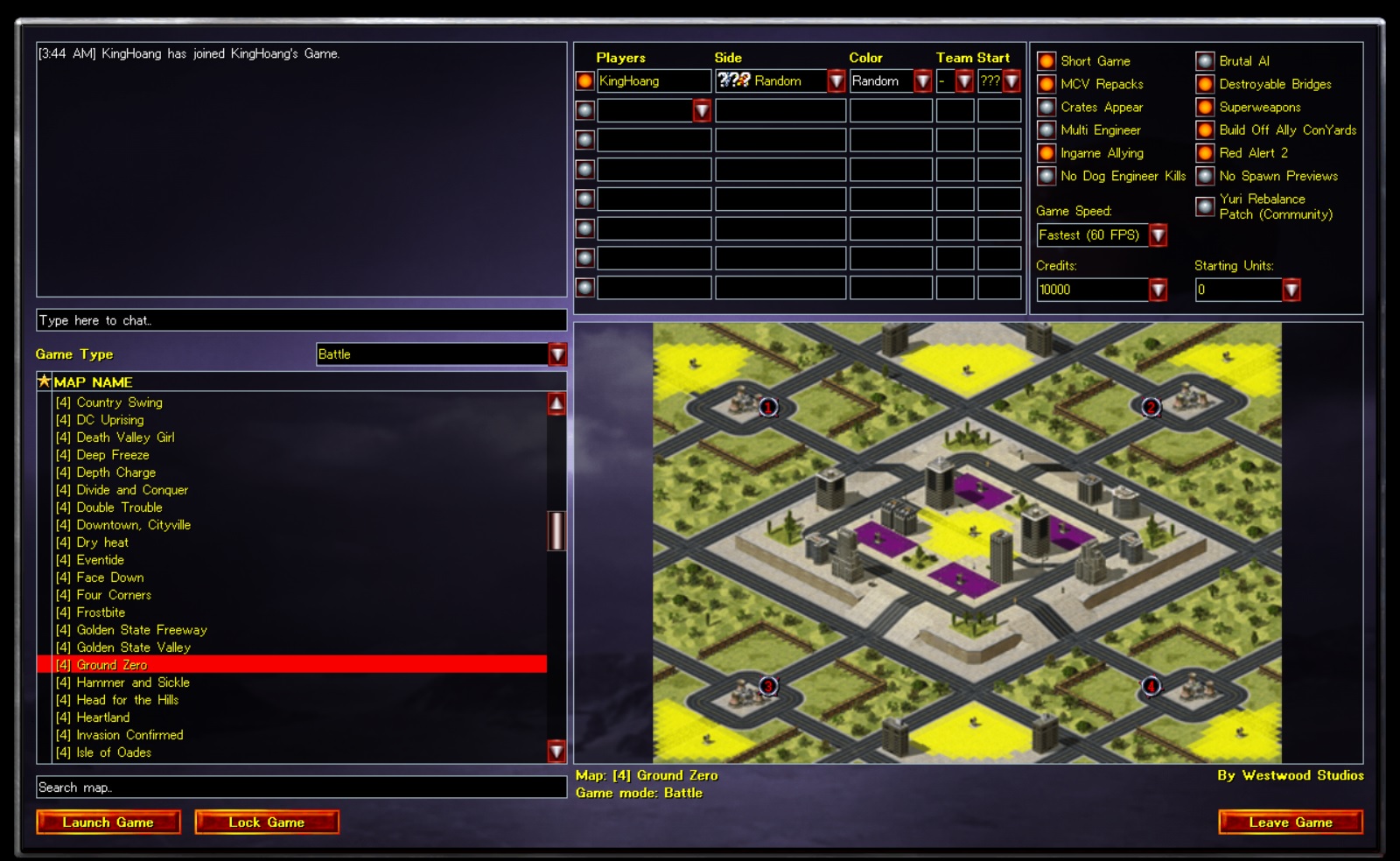
Trong trường hợp không có ai chơi cùng, bạn có thể chọn để chơi với quân tự động để nâng cao khả năng của mình.
Sau khi mọi người cùng chơi đã nhấn “Ready”, người chủ phòng sẽ nhấn nút “Lock Game” để đóng cửa phòng rồi nhấn “Launch game” để bắt đầu màn chơi.
Như vậy bạn đã có thể chơi trực tuyến Red Alert 2, một trong những game “huyền thoại” của thế hệ 8x và đầu 9x.
Nếu gặp khó khăn trong việc cài đặt và chơi game, hãy liên hệ với mình bằng bình luận ở bên dưới nhé!
